培训网络管理员老师最近给了联想天一100笔记本安装系统,计划通过U盘启动安装。但一开始如何设置U盘启动都不成功,几个常用的快捷键都按了也没用。根据网上提供的方法,花了很多时间,但仍然没有成功设置。后来,通过不断的尝试和一些在线经验,我终于找到了一种方法。以下是如何设置U盘启动这个古董笔记本电脑。
第一步是准备已经制作的启动U盘并插入电脑USB接口。笔记本一开始就进去了,一直按F以下界面:
第二步是控制光标的移动,通过键盘上的方向键向右移动Boot,按Enter键,出现以下界面:
第三步,继续移动光标Boot Sequence 上按Enter键,以下界面出现:
然后,这是许多在线参考信息经常被忽视的焦点!!!!
也是成功设置的关键!!!
在这个界面中,优先设置哪一个。Removable device 这是我们要使用的U盘设置,这里重点使用方向键两侧的两个键,PgDn 和PgUp 优先调整哪一个!不要以为把光标移到这个选项上,然后按下Enter键,就是选择!这是培训网络管理员经过多次尝试,老师还是失败的关键!通过PgDn 和PgUp选择这四个排序。排序完成后,用方向键将光标移到OK上面,右边会有一个小的实心三角形,然后按下Enter键,完成设置。
第四步、按Enter键后或重新选择BOOT以下界面出现:
然后将光标移到HDD Sequence 接着按Enter键,会以下界面出现:
注意图上的第一个HTS541080这个长长的是电脑硬盘名,下面的Netac OnlyDisk 是U盘的名字,根据每台电脑和U盘的不同,这里会有所不同,但设置方法是一样的。注意使用PgDn或PgUp调整启动时哪一个优先,不能用方向键选择!注意使用PgDn或PgUp调整启动时哪一个优先,不能用方向键选择!!
第五步是调整网络管理员培训教师Netac OnlyDis 在上面,HTS541080在下面,然后通过方向键移动光标OK上,再按Enter键。到这一步,最后完成最重要的设置。然后移到光标Exit上,按Enter键,出现以下界面:
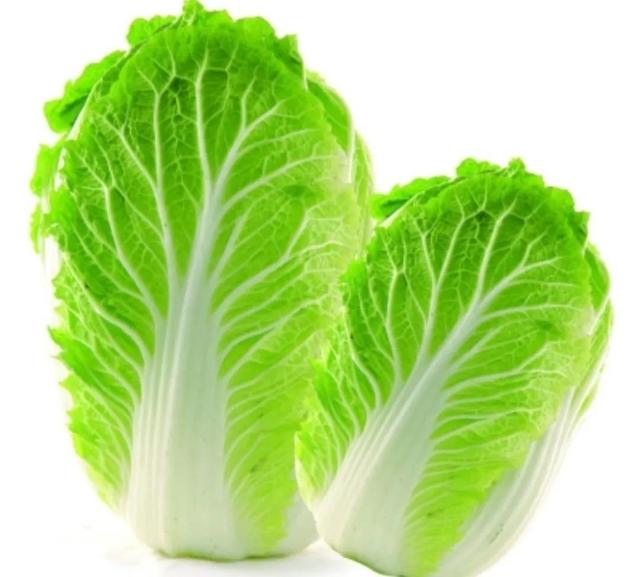


![RedHat服务器上[Errno 5] OSError: [Errno 2]的解决方法](https://img.pc-daily.com/uploads/allimg/4752/11135115c-0-lp.png)

